大地详解win8系统打开wampserver出现Forbidden的步骤
发布日期:2019-08-26 作者:win10专业版官网 来源:http://www.ylmf5.com
今天和大家分享一下win8系统打开wampserver出现Forbidden问题的解决方法,在使用win8系统的过程中经常不知道如何去解决win8系统打开wampserver出现Forbidden的问题,有什么好的办法去解决win8系统打开wampserver出现Forbidden呢?小编教你只需要1、首先要检查一下防火墙是否打开; 2、这里看到发现防火墙是开着,点击防火墙运行程序或功能通过window防火墙就可以了。下面小编就给小伙伴们分享一下win8系统打开wampserver出现Forbidden具体的解决方法:
1、首先要检查一下防火墙是否打开;
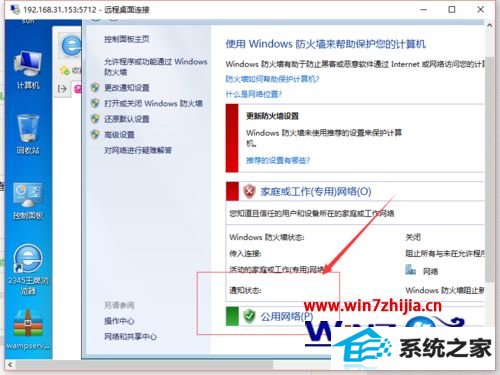
2、这里看到发现防火墙是开着,点击防火墙运行程序或功能通过window防火墙;
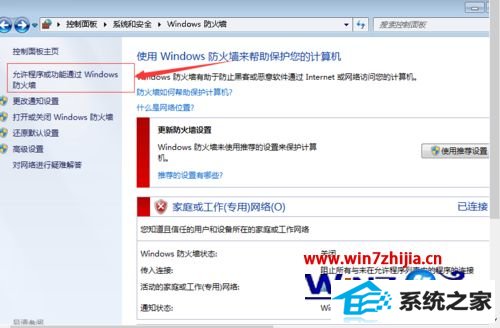
3、在打开的对话框中选择要通过的程序;
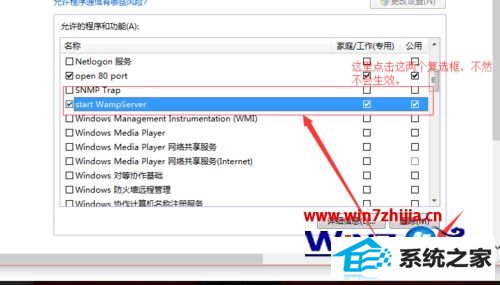
4、往往大家认为是防火墙的原因,但我们在进行测试还是出现下面的错误;
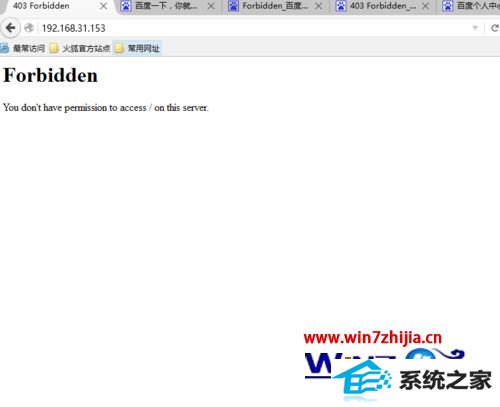
5、其实wampserver的apache服务导致出现上面的错误,打开http.conf;
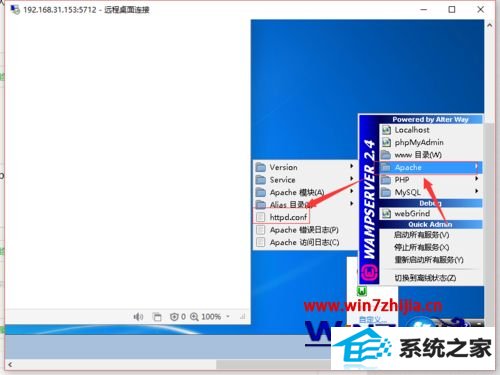
6、找一个有关目录的配置文件
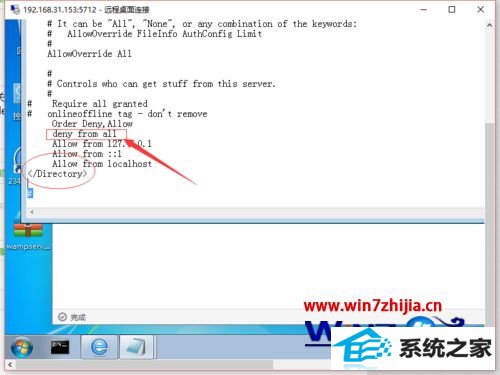
7、将deny from all 字样改成allow并文件--保存。
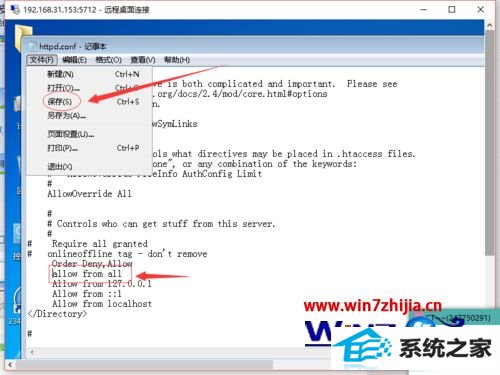
8、重新启动wampserver的apache服务;

9、重新启动后,我们在进行测试发现可以了。
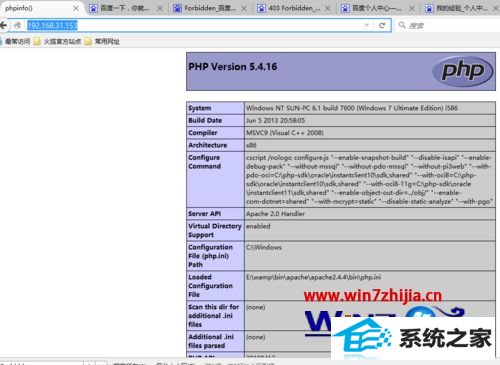
以上就是关于win8系统打开wampserver出现Forbidden如何解决的全部内容,有碰到这样情况的用户们不妨可以按照上面的方法步骤来进行解决吧
系统下载推荐
- 1电脑公司最新64位win11完整光速版v2021.12
- 2萝卜家园Win7 64位 经典装机版 2021.03
- 3雨林木风 Ghost Win10 64位 专业版 v2019.05
- 4系统之家Win10 增强装机版 2021.01(32位)
- 5雨林木风Win7 64位 快速装机版 2020.07
- 6番茄花园Win10 老机装机版 2021.07(32位)
- 7深度技术WinXP 尝鲜2021元旦装机版
- 8番茄花园Windows xp 多驱动中秋国庆版 2020.10
- 9深度技术Windows10 64位 多驱动装机版 2020.12
- 10雨林木风win10最新64位无卡顿光速版v2021.10
- 11雨林木风Windows10 64位 电脑城装机版 2020.06
- 12番茄花园Win7 32位 通用装机版 2021.02
教程文章推荐
- 1ghost win10系统怎么删除近期访问位置图标
- 2雨林风木为你win10系统电脑提示声音大小设置的问题
- 3笔者传授win10系统提示无法访问windows安装服务的办法
- 4cdr如何打开ai文件如何打开|ai如何打开cdr文件
- 5ghost win7系统被禁用的麦克风怎么再次启用
- 6管理员权限如何配置? win7旗舰版取得管理员权限办法
- 7win7玩游戏msxml4.0安装出错的处理步骤
- 8屏蔽win10系统下的win7更新显示技巧
- 9小编为您win8系统无法访问其他电脑的技巧
- 10微软推送创意者升级隐私配置|win7系统下载
- 11笔者研习win10系统千牛小号已经安装了数字证书却登录不上的技巧
- 12更新win7需要注意什么?更新win7注意事项
